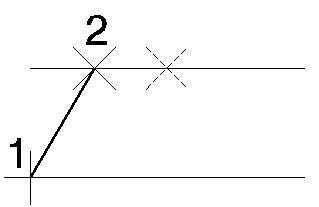Fangfunktionsmodi und Schnelltasten in AccuDraw
AccuDraw stellt ein paar Schnelltasten zur Unterstützung der gängigen Tentativpunkt-Fangfunktionen bereit:
Die Verwendung dieser Schnelltasten entspricht der Auswahl der jeweiligen Fangfunktion in der Statusleiste, mit Ausnahme von "Nächster".
Der Modus "Fangfunktion Nächster" mit AccuDraw-Unterstützung
Wenn AccuDraw deaktiviert ist und Sie im Fangfunktionsmodus "Nächster" an ein Element ansnappen (manuell oder mit Hilfe von AccuSnap), gibt MicroStation den Tentativpunkt an dem Punkt auf dem Element ein, der dem Zeiger am nächsten liegt. Aktivieren Sie AccuDraw jedoch, ändert sich dies. Wenn der Zeiger durch eine x-, y-, Abstands- oder Winkelsperre festgeschrieben ist und Sie im Modus "Fangfunktion Nächster" an ein Element ansnappen, versucht AccuDraw, einen Tentativpunkt am nächsten Punkt auf dem Element zu erstellen, der auch die AccuDraw-Sperre beachtet.
Entspricht jedoch kein Punkt auf dem angesnappten Element der AccuDraw-Sperre, erscheint der angesnappte Punkt auf dem Element an der Position, die sich am nächsten zum Zeiger befindet. Dieser Punkt wird dann auf eine hypothetische Linie oder einen hypothetischen Kreis projiziert, der durch die AccuDraw-Sperre bestimmt wird.
Einstellen des Eigenpunkt-Fangfunktionsdivisors
Auch wenn es sich technisch gesehen nicht um einen Fangfunktionsmodus handelt, steht eine zusätzliche Schnelltaste in Verbindung mit dem Fangen von Tentativpunkten zur Verfügung. Diese Schnelltaste "K" ruft das Dialogfeld Eigenpunkt-Fangfunktionsdivisor auf. in dem Sie die Anzahl der Eigenpunkte für jedes Element definieren können. Wenn Sie diese Schnelltaste verwenden, ist der nächste Fangpunkt zwangsläufig ein Eigenpunkt-Fangpunkt.